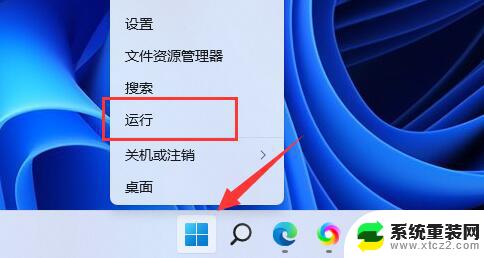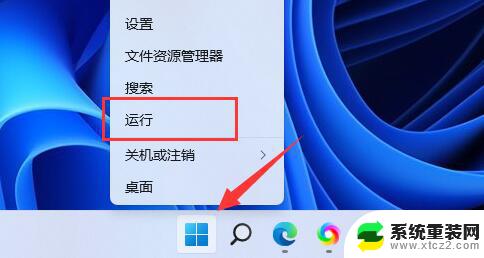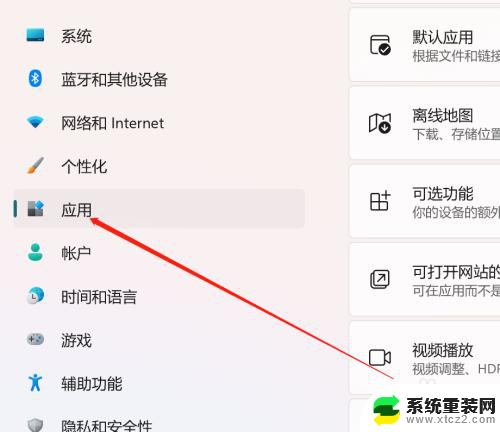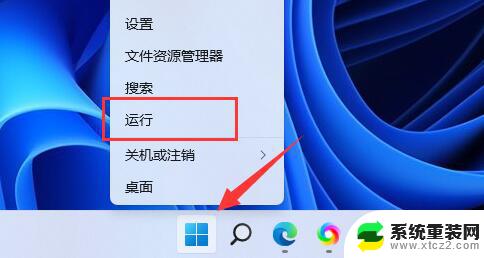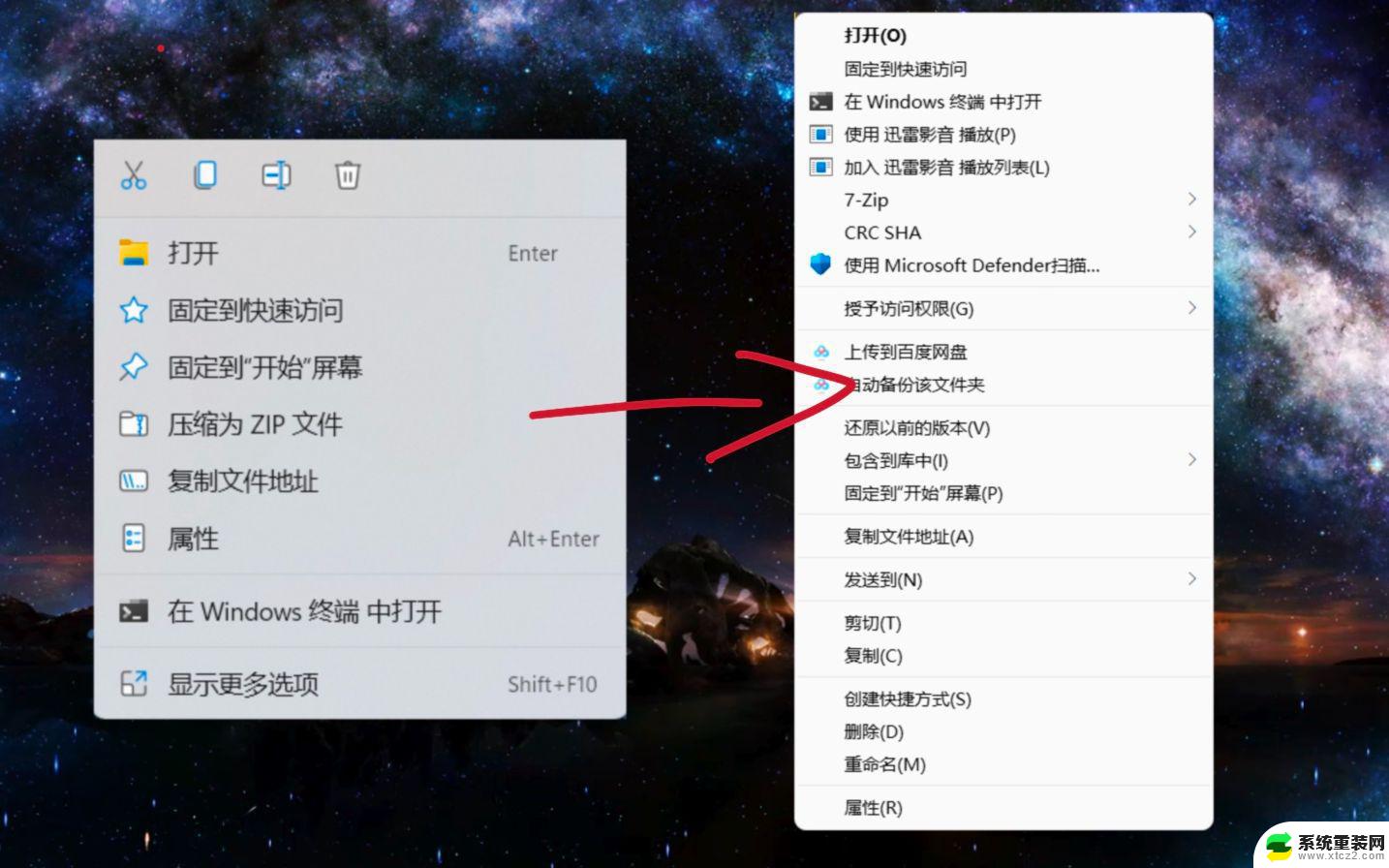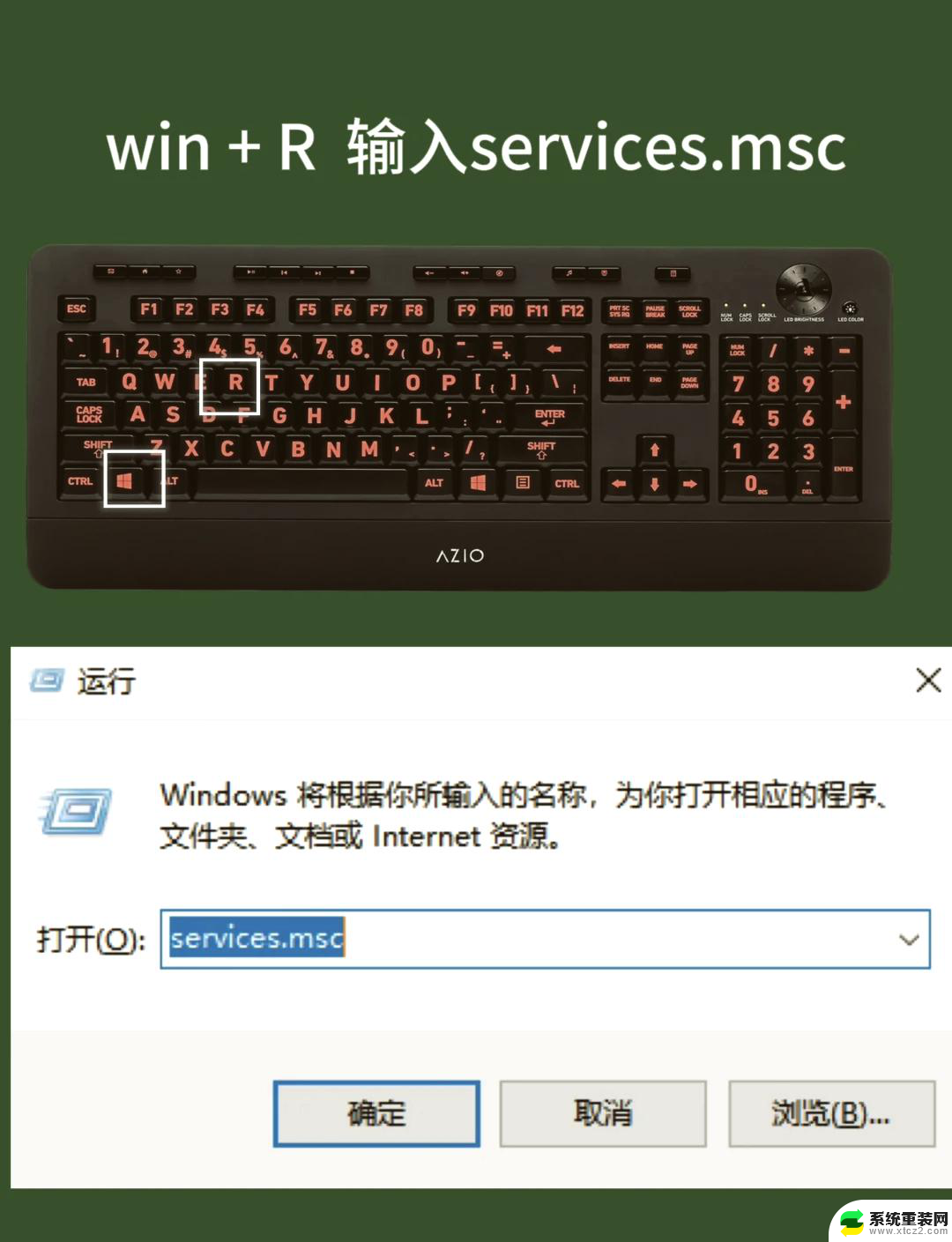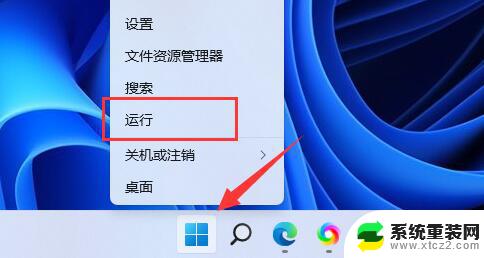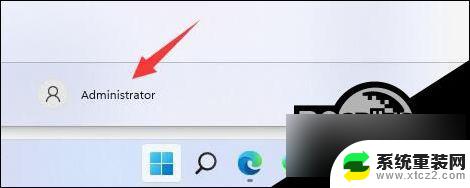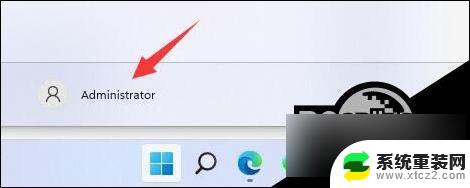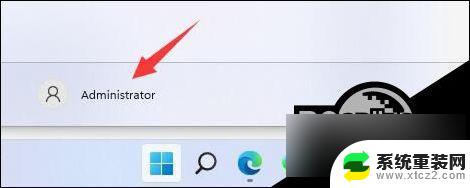win11禁用驱动签名才能进系统 Win11驱动程序强制签名禁用教程
Win11系统对驱动程序的签名要求更为严格,要求所有驱动程序都必须经过强制签名才能正常运行,对于一些用户来说,这种限制可能会带来一定的困扰。有一些方法可以帮助用户禁用Win11系统的驱动签名验证,从而顺利进入系统并使用所需的驱动程序。接下来我们将介绍Win11驱动程序强制签名禁用的教程,帮助用户解决这一问题。
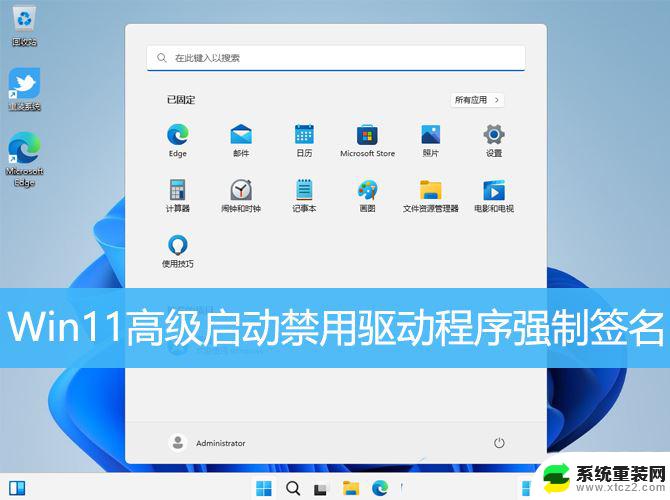
1、按键盘上的【 Win + i 】组合键,打开Windows 设置,然后左侧点击【Windows 更新】,右侧点击【高级选项(传递优化、可选更新、活跃时间以及其他更新设置)】;
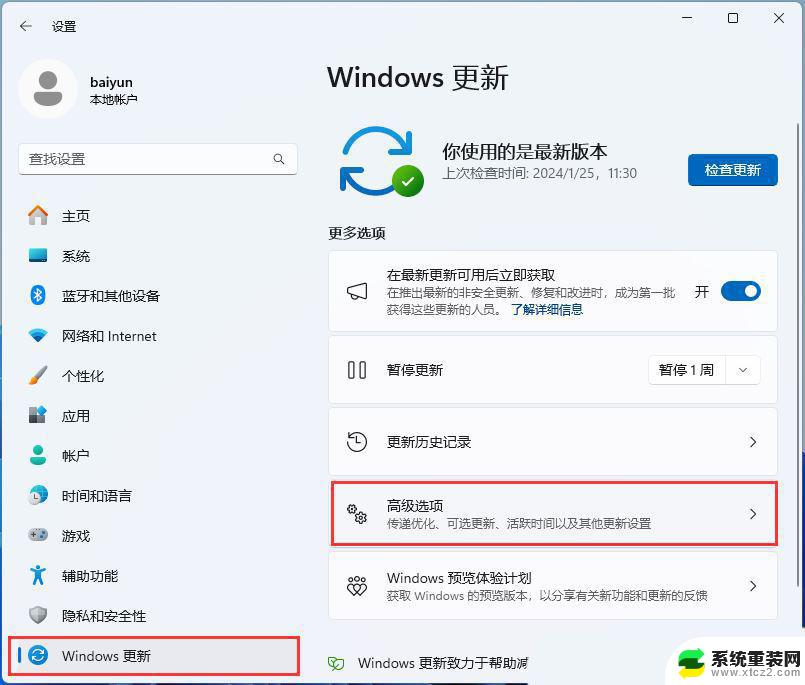
2、其他选项下,点击【恢复(重置、高级启动、返回)】;
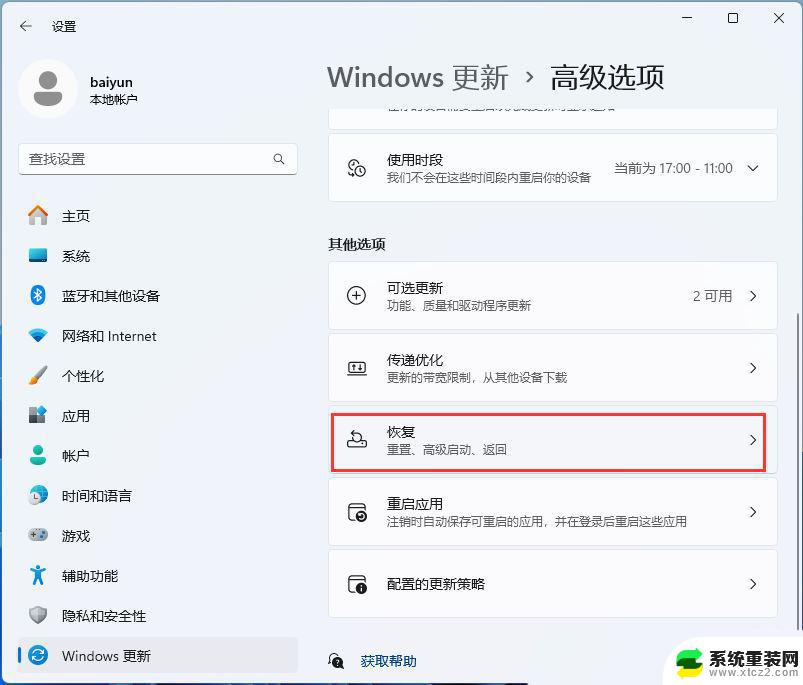
3、高级启动,点击【立即重新启动】;
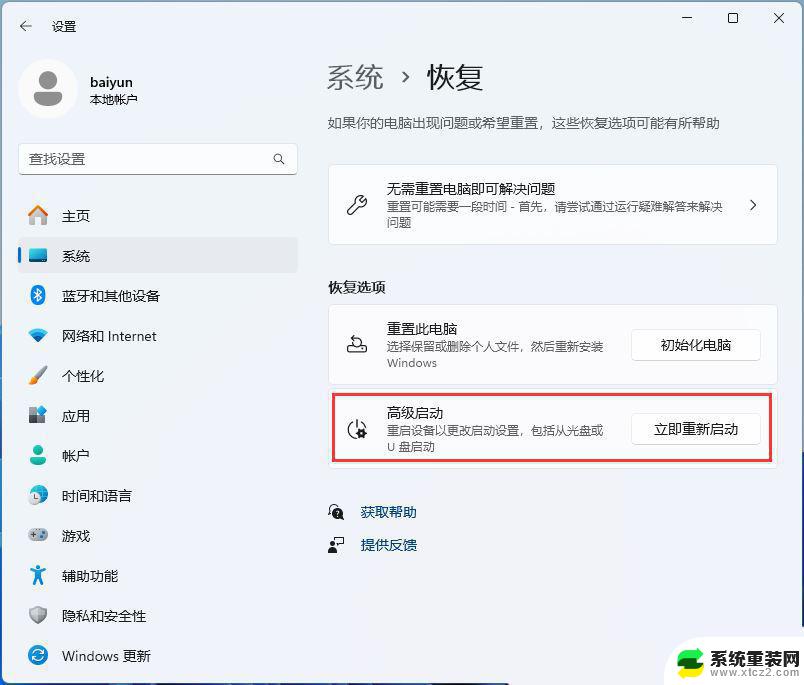
4、提示:将重新启动设备,所以请保存工作,点击【立即重启】;
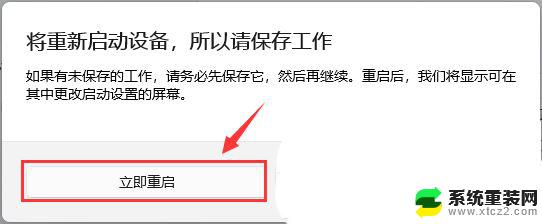
5、选择一个选项下,点击【疑难解答(重置你的电脑或查看高级选项)】;
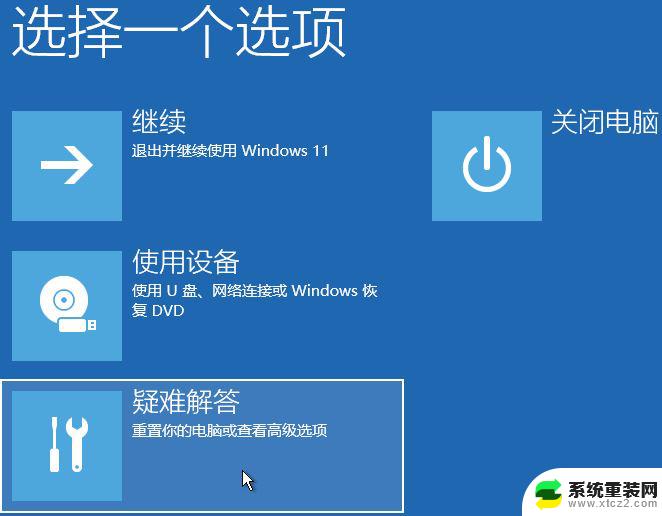
6、疑难解答下,点击【高级选项】;
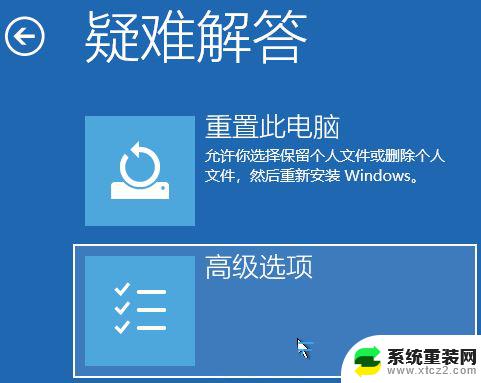
7、高级选项下,点击【启动设置(更改 Windows 启动行为)】;
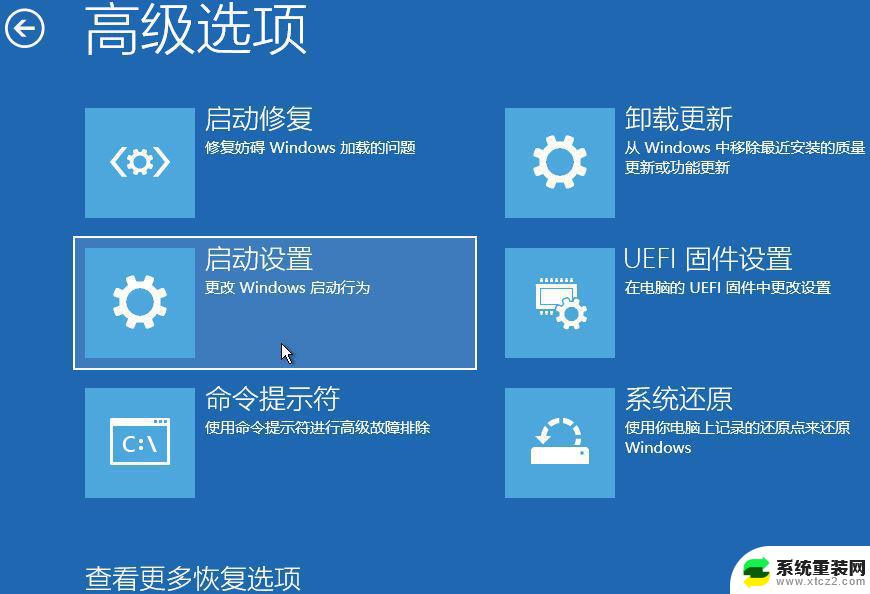
8、启动设置,重启以更改 Windows 选项,直接点击右下角的【重启】;
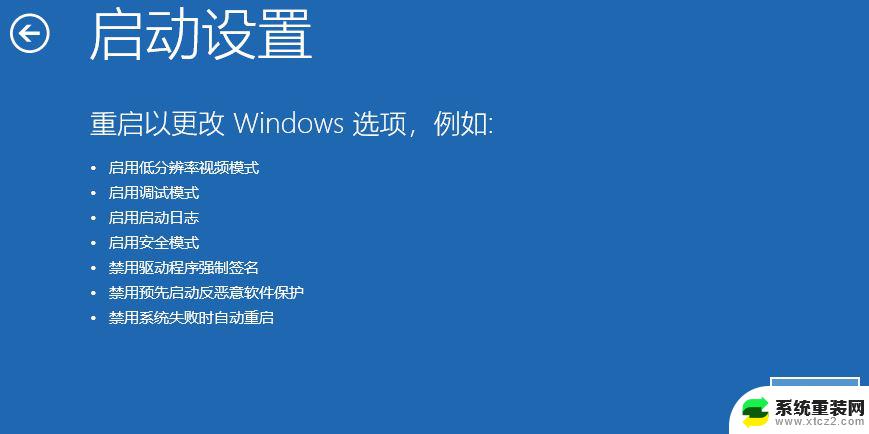
9、按数字键【 7 】禁用驱动程序强制签名,此时电脑会正常启动;
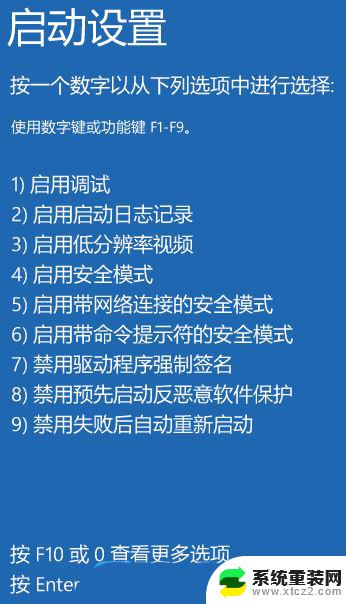
注意:禁用驱动程序强制签名只在本次启动时生效,当你再次重启电脑。驱动程序强制签名将自动恢复。
win11没有数字签名的驱动怎么安装 Win11驱动没有数字签名的处理方法
以上就是win11禁用驱动签名才能进系统的全部内容,有遇到这种情况的用户可以按照小编的方法来进行解决,希望能够帮助到大家。